台式机怎么用u盘装xp系统【图文教程】
时间:2015-11-24作者:ujiaoshou
XP现在已经算是windows系列的经典款了,还有有很多用户喜欢使用XP系统,如果现在想要安装XP系统要怎么做呢?下面小编推荐使用u盘安装XP系统,那具体该怎么操作呢?接下来请看正文。
具体操作步骤如下:
1、将制作好的U盘启动盘连接上XP电脑,然后点开机;
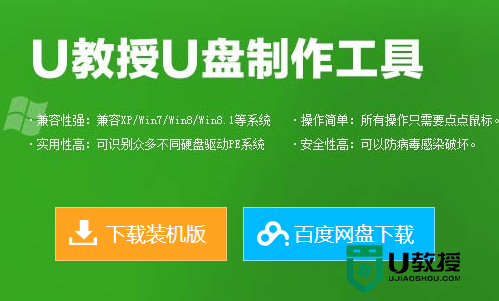
2、一直按f12进入启动项选择界面,选择自己u盘的启动选择项,按回车确定;
3、进入到u盘启动界面后,选中【1】运行U教授Win2003 PE增强版,按下回车键;

4、进U教授Win2003 PE增强版系统后,鼠标双击“U教授PE一键装机”;
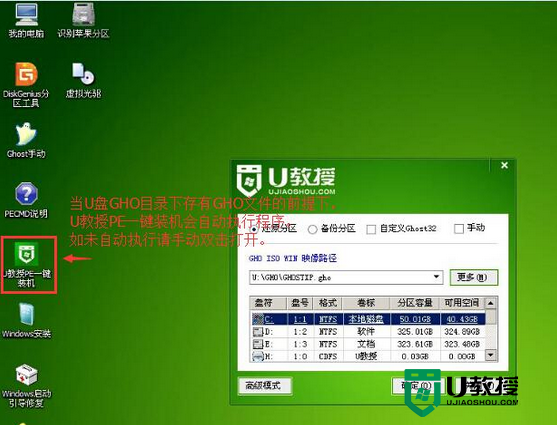
5、运行"U教授PE一键装机"工具后,该软件会自动识别并提取GHO目录下的GHO文件,点击“确定”;
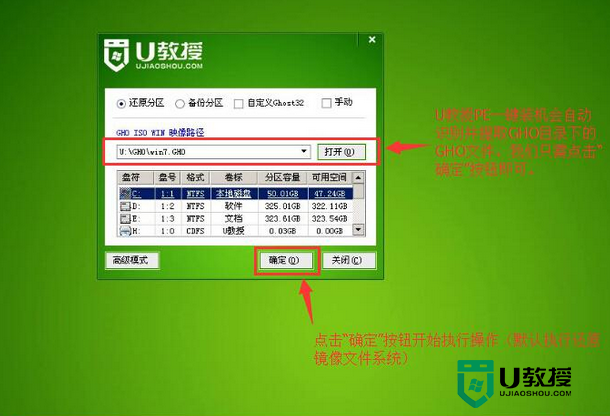
6、之后弹出的提示选中“是”,然后等待文件解压完毕;
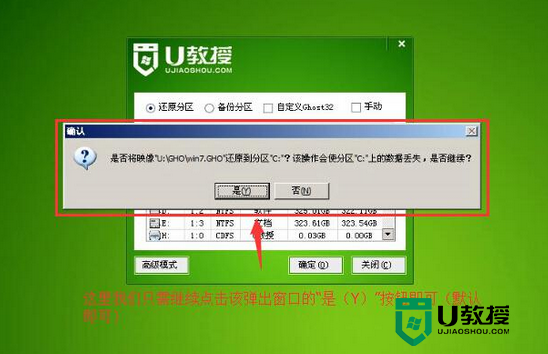
7、重启电脑,拔出u盘,等待电脑自动安装完XP系统即可。
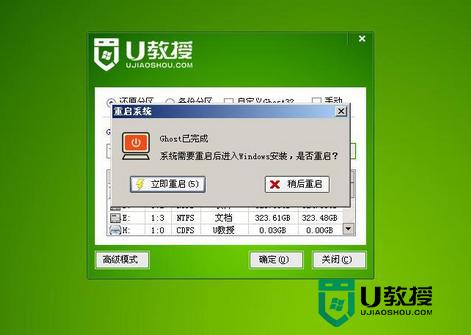
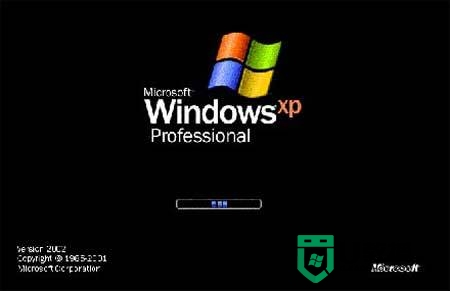
以上就是台式机怎么用u盘装xp系统的全部内容,如果尝试用u盘装win10系统的用户可以上U教授官网查看相关的教程,希望本教程对大家有所帮助。





